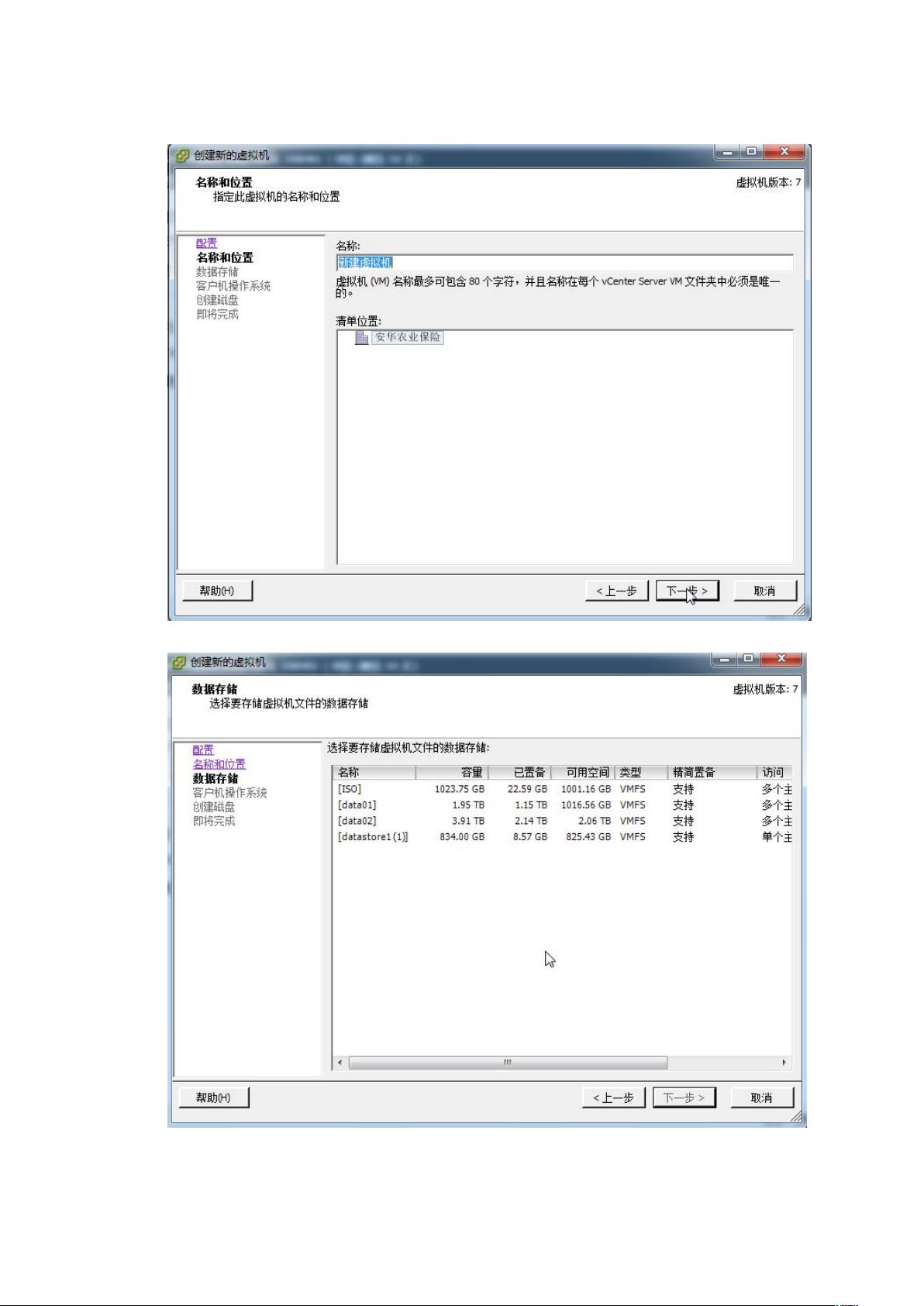VMware vSphere Client虚拟机创建与集群配置指南
需积分: 11 68 浏览量
更新于2024-07-29
收藏 1.53MB DOC 举报
"VMware vSphere Client使用文档"
VMware vSphere Client是一款强大的管理工具,用于远程管理和控制VMware vSphere环境,包括ESXi主机和vCenter Server。本使用文档详细介绍了如何通过该客户端创建虚拟机,无论是主服务器还是副服务器。
1. 创建虚拟机主服务器
创建虚拟机主服务器的步骤如下:
- 首先,启动VMware vSphere Client应用程序,并登录到你的vSphere环境。
- 在左侧导航面板中,选择“主机和群集”选项,这将列出所有可用的ESXi主机和虚拟机群集。
- 找到并右键点击你希望创建虚拟机的主机,选择“新建虚拟机”菜单项。
- 在向导中,选择“典型配置”以简化设置过程,然后点击“下一步”。
- 输入虚拟机的名称,选择存放虚拟机的合适位置,通常是在一个数据存储上。
- 接下来,指定虚拟机将使用的存储设备,这可能是数据存储中的一个磁盘或存储卷。
- 选择虚拟机将运行的操作系统类型,因为这会影响虚拟硬件的配置。
- 分配磁盘空间,根据实际需求决定大小,可以选择固定大小或动态扩展。
- 完成虚拟机的创建后,从清单中选择新创建的虚拟机,然后在右侧选择“编辑虚拟机设置”。
- 在这里,你可以调整虚拟机的内存、CPU数量,以及移除不必要的设备。
- 添加额外的硬盘,选择“创建新的虚拟磁盘”,并确保为群集功能选择正确的配置,如支持容错的磁盘配置。
- 指定SCSI控制器类型,如SCSI(1:0),并确保SCSI总线为“虚拟”,以支持群集配置。
- 依据群集要求,创建额外的磁盘,例如仲裁盘、DTC(分布式事务处理中心)和共享磁盘。
2. 创建虚拟机副服务器
创建虚拟机副服务器与主服务器类似,但有一些关键区别:
- 当创建副服务器时,不需要创建新的磁盘。相反,选择“使用现有磁盘”,并在存储浏览器中找到主服务器的磁盘位置进行关联。
- 需要确保副服务器的SCSI控制器设置与主服务器匹配,包括SCSI总线共享设置为“虚拟”。
- 检查并更改副服务器的SCSI控制器类型,确保与主服务器一致,通常是并行模式。
- 最后,调整光驱设置,加载操作系统的安装ISO文件,并确保“启动时连接”选项被选中,以便在启动时自动加载ISO。
完成这些步骤后,虚拟机的配置就完成了,你可以通过vSphere Client的控制台启动虚拟机进行操作系统安装。
通过VMware vSphere Client,管理员能够轻松地创建、管理和维护虚拟化环境,提高数据中心的效率和灵活性。这个工具提供了丰富的功能,包括虚拟机的监控、备份、迁移和资源调度,是VMware vSphere生态系统中不可或缺的一部分。
810 浏览量
248 浏览量
1824 浏览量
138 浏览量
123 浏览量
108 浏览量
2013-06-13 上传
mekillking
- 粉丝: 1
最新资源
- PL/SQL编程指南:理解PL/SQL特性和块结构
- 利用Com技术创建Windows程序设计中的Band对象
- SMS 2003 R2:技术概览与管理系统部署指南
- BitTorrent协议v1.0详解:数据结构与消息交互
- 主流数据库JDBC连接教程
- Java与XML技术在企业级业务中的整合应用
- ATM在线系统设计与接口详细说明
- MATLAB图像处理命令详解:applylut, bestblk, blkproc等
- Windows XP系统优化指南
- Java安全基础:加密与安全编程实践
- Java多线程编程解析
- FANUC与西门子数控系统硬件结构对比分析
- Winrunner7.6脚本实战:循环控制与静态文本检测
- 每日一课:Java六十分钟掌握
- Java软件架构设计模式探索
- 深入解析Java JDK1.4新特性